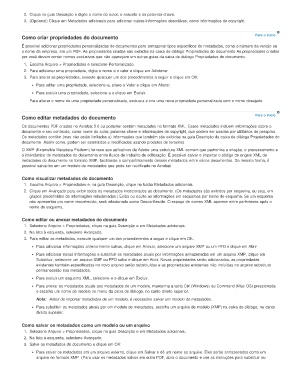Page 99 - title_PoD
P. 99
2. Clique na guia Descrição e digite o nome do autor, o assunto e as palavras-chave.
3. (Opcional) Clique em Metadados adicionais para adicionar outras informações descritivas, como informações de copyright.
Como criar propriedades do documento Para o início
É possível adicionar propriedades personalizadas de documentos para armazenar tipos específicos de metadados, como o número da versão ou
o nome da empresa, em um PDF. As propriedades criadas são exibidas na caixa de diálogo Propriedades do documento As propriedades criadas
por você devem conter nomes exclusivos que não apareçam em outras guias da caixa de diálogo Propriedades do documento.
1. Escolha Arquivo > Propriedades e selecione Personalizado.
2. Para adicionar uma propriedade, digite o nome e o valor e clique em Adicionar.
3. Para alterar as propriedades, execute qualquer um dos procedimentos a seguir e clique em OK:
Para editar uma propriedade, selecione-a, altere o Valor e clique em Alterar.
Para excluir uma propriedade, selecione-a e clique em Excluir.
Para alterar o nome de uma propriedade personalizada, exclua-a e crie uma nova propriedade personalizada com o nome desejado.
Como editar metadados do documento Para o início
Os documentos PDF criados no Acrobat 5.0 ou posterior contêm metadados no formato XML. Esses metadados incluem informações sobre o
documento e seu conteúdo, como nome do autor, palavras-chave e informações de copyright, que podem ser usadas por utilitários de pesquisa.
Os metadados contêm (mas não estão limitados a) informações que também são exibidas na guia Descrição da caixa de diálogo Propriedades do
documento. Assim como, podem ser estendidos e modificados usando produtos de terceiros.
O XMP (Extensible Metadata Platform) fornece aos aplicativos da Adobe uma estrutura XML comum que padroniza a criação, o processamento e
o intercâmbio de metadados do documento entre fluxos de trabalho de editoração. É possível salvar e importar o código de origem XML de
metadados do documento no formato XMP, facilitando o compartilhamento desses metadados entre vários documentos. Da mesma forma, é
possível salvá-los em um modelo de metadados que pode ser reutilizado no Acrobat.
Como visualizar metadados do documento
1. Escolha Arquivo > Propriedades e, na guia Descrição, clique no botão Metadados adicionais.
2. Clique em Avançado para exibir todos os metadados incorporados ao documento. (Os metadados são exibidos por esquema, ou seja, em
grupos predefinidos de informações relacionadas.) Exiba ou oculte as informações em esquemas por nome de esquema. Se um esquema
não apresentar um nome reconhecido, será relacionada como Desconhecido. O espaço de nomes XML aparece entre parênteses após o
nome do esquema.
Como editar ou anexar metadados do documento
1. Selecione Arquivo > Propriedades, clique na guia Descrição e em Metadados adicionais.
2. Na lista à esquerda, selecione Avançado.
3. Para editar os metadados, execute qualquer um dos procedimentos a seguir e clique em OK.
Para adicionar informações anteriormente salvas, clique em Anexar, selecione um arquivo XMP ou um FFO e clique em Abrir.
Para adicionar novas informações e substituir os metadados atuais por informações armazenadas em um arquivo XMP, clique em
Substituir, selecione um arquivo XMP ou FFO salvo e clique em Abrir. Novas propriedades serão adicionadas, as propriedades
existentes também especificadas no novo arquivo serão substituídas e as propriedades existentes não incluídas no arquivo substituto
permanecerão nos metadados.
Para excluir um esquema XML, selecione-o e clique em Excluir.
Para anexar os metadados atuais aos metadados de um modelo, mantenha a tecla Ctrl (Windows) ou Command (Mac OS) pressionada
e escolha um nome de modelo no menu da caixa de diálogo, no canto direito superior.
Nota: Antes de importar metadados de um modelo, é necessário salvar um modelo de metadados.
Para substituir os metadados atuais por um modelo de metadados, escolha um arquivo de modelo (XMP) na caixa de diálogo, no canto
direito superior.
Como salvar os metadados como um modelo ou um arquivo
1. Selecione Arquivo > Propriedades, clique na guia Descrição e em Metadados adicionais.
2. Na lista à esquerda, selecione Avançado.
3. Salve os metadados do documento e clique em OK:
Para salvar os metadados em um arquivo externo, clique em Salvar e dê um nome ao arquivo. Eles serão armazenados como um
arquivo no formato XMP. (Para usar os metadados salvos em outro PDF, abra o documento e use as instruções para substituir ou